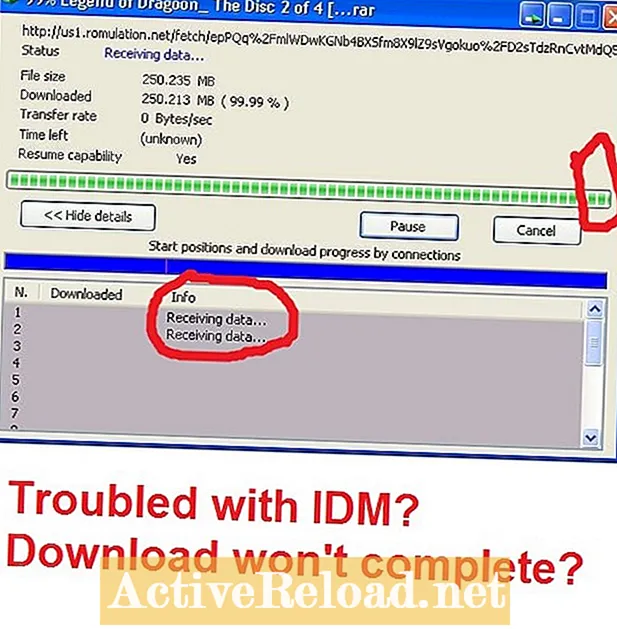Indhold
- Hvad du får brug for:
- Trin 1: Download DS4Windows-softwaren
- Trin 2: Kør og opdater DS4Windows-softwaren
- Trin 3: Installer DS4Windows-driveren
- Trin 4: Sæt din PS4-controller i din pc via USB
- Trin 5: Tilslut din PS4-controller til din pc via Bluetooth
Cheeky Kid er en cybernaut, der bruger meget tid på at surfe på nettet, fatte uendelige oplysninger og nyde underholdning og sjov.

Forestil dig dette scenarie:
Du vågnede lige op, og du besluttede at spille spil på din pc resten af dagen. Pludselig dukker en tanke op, og du begynder at stille dig selv spørgsmålstegn: "Hvor anderledes ville min spiloplevelse være, hvis jeg brugte en controller på mine pc-spil i stedet for den sædvanlige kombination af tastatur og mus?" Og så husker du: "Jeg har hverken en plug-and-play-controller til pc'en eller en Xbox-controller! Jeg har kun en PS4-controller der ligger et eller andet sted."
Det er her, problemet opstår. En PS4-controller fungerer ikke som en plug-and-play-enhed til pc'er. Desværre er det ikke så simpelt som det.
Men vent, vær ikke bekymret!
Det er stadig inden for muligheden for at bruge en PS4-controller på din pc.
Indtil videre er den eneste måde at gøre, hvad du vil, på at bruge bestemt software, der let kan findes online. Som det vil blive beskrevet nedenfor, vil denne omfattende guide lære dig, hvordan du bruger en PS4-controller på din pc / bærbar computer. PS4-controlleren har trods alt kontroller, der ligner de forskellige controllere, der er kompatible med Windows-operativsystemet. Dette er en omfattende trin-for-trin guide, så følg bare hvert trin omhyggeligt, så kan du nyde at spille dine pc-spil med din PS4-controller på ingen tid.
Hvad du får brug for:
- PS4-controller
- PC: Desktop eller bærbar computer
- Micro USB-kabel (PS4-controller-opladerkabel)
- DS4Windows-software
Trin 1: Download DS4Windows-softwaren
Brug af en PS4-controller på en pc er desværre ikke så ligetil som at forbinde den og forvente, at den fungerer automatisk. Du skal først installere et stykke software, før du kan spille med dit hjertes indhold.
Den software, du skal downloade, kaldes DS4Windows. Det fungerer ved at få din pc til at genkende din PS4-controller som en Xbox 360-controller, som understøttes i Windows.
Du kan downloade softwaren fra DS4Windows-webstedet gratis.
I kugleform:
- Besøg DS4Windows-webstedet.
- Download softwaren.
Trin 2: Kør og opdater DS4Windows-softwaren
Når du er færdig med at downloade DS4Windows-softwaren fra hjemmesiden, skal du gå til din downloads-mappe og udpakke alt dets indhold til din pc. To applikationer vises derefter: "DS4Updater" og DS4Windows. " Kør “DS4Windows” -applikationen, og den spørger dig, hvor du vil gemme indstillingerne og profilerne. Klik blot på "Programmappe", så begynder applikationen.
Hvis det er første gang, du starter DS4Windows-applikationen, beder den dig automatisk om at opdatere den. Klik blot på "Opdater", så opdateres den til den nyeste version. For øjeblikket bliver du nødt til at vente, indtil den er opdateret.
I kugleform:
- Gå til din downloads-mappe.
- Uddrag filer til din computer.
- Kør DS4Windows-applikationen.
- Vælg "Programmappe", da dine indstillinger og profiler gemmer stien.
- Opdater applikationen til den nyeste version.
Trin 3: Installer DS4Windows-driveren
Når opdateringen er færdig, kan du enten klikke på "Åbn DSW4" fra opdateringen eller køre DS4Windows-applikationen igen. Klik nu på programmets velkomstskærm på "Trin 1: Installer DS4-driveren" og installer den til sidst på din computer. Bemærk, at hvis din computer kører på Windows 7, skal du i stedet for at klikke på "Trin 1: Installer DS4-driveren" klikke på "Trin 2: Hvis du er i Windows 7 eller derunder, skal du installere 360-driveren." Efter vellykket installation begynder programmet at køre.
I kugleform:
- Vælg "Åbn DS4" fra opdateringen, eller genstart programmet.
- Klik på "Trin 1: Installer DS4-driveren", hvis du bruger Windows 8 eller nyere.
- Klik på "Trin 2: Hvis du er på Windows 7 eller derunder, skal du installere 360-driveren." hvis du bruger Windows 7.
Trin 4: Sæt din PS4-controller i din pc via USB
Når alt er glat og kører, skal du tilslutte din PS4-controller til din pc via USB. Brug Micro USB-kablet, som du bruger til opladning i din konsol. DS4Windows-applikationen genkender derefter din controller under fanen "Controllers". Hvis du ikke kan se dit controller-id på applikationsskærmen, skal du blot genstarte DS4Windows-applikationen, så skal du se det derefter. Også lyset på din controller bliver blåt, hvis forbindelsen lykkedes.
Så der går du! Nu kan du bruge din PS4-controller til at spille spil på din pc eller laptop. Hvis din controller af en eller anden grund stadig ikke fungerer, skal du prøve at tilslutte den til din pc's andre USB-porte. Husk også, at du aldrig bør lukke DS4Windows-programmet, mens du spiller. Du kan altid minimere det, hvis du ikke vil se, at applikationen flyder på din skærm.
I kugleform:
- Sæt din PS4-controller i en af dine pc-USB-porte.
- Genstart DS4Windows-applikationen, hvis den stadig ikke fungerer.
- Tilslut igen til andre USB-porte, hvis det stadig ikke fungerer.
Trin 5: Tilslut din PS4-controller til din pc via Bluetooth
Hvis du vil nyde at spille dine spil uden besværet med ledninger, kan du slutte din PS4-controller til din pc via Bluetooth. For at gøre dette skal du få adgang til Bluetooth-indstillingerne på din pc og slå Bluetooth til. Når den er tændt, skal du hente din PS4-controller og trykke på PS4 Home-knappen og deleknappen på samme tid i et par sekunder. Lyset på din controller blinker derefter med mellemrum.
Når din computer har registreret din PS4-controller, skal du klikke på "Par" på den nyligt opdagede trådløse controller og vente på, at den er færdig med at oprette forbindelse. Hvis din computer af en eller anden grund beder om en kode, skal du blot indtaste "0000" og du er færdig. Efter dette trin skal du se Bluetooth-ikonet som status for din controller på DS4Windows-applikationsgrænsefladen.
Dette er det sidste trin, så du er i det væsentlige færdig. Gå nu og spil dine spil med din PS4-controller, indtil du er tilfreds. Godt spil og god fornøjelse!
I kugleform:
- Tænd din Bluetooth.
- Tryk på "PS4 Home Button" og "Share Button" på din PS4 controller samtidigt.
- Vælg din controller fra rullelisten Bluetooth-enhed, og klik på "Par."
- Hvis det beder dig om en kode, skal du indtaste "0000".

Denne artikel er nøjagtig og sand efter bedste forfatterens viden. Indholdet er kun til informations- eller underholdningsformål og erstatter ikke personlig rådgivning eller professionel rådgivning i forretningsmæssige, økonomiske, juridiske eller tekniske forhold.